

Por Adela D. Louie, Última atualização: January 9, 2024
Se você é um usuário do iOS, mais ou menos você também tem um programa iTunes instalado no seu computador. Na verdade, é necessário ter um programa se você estiver usando um dispositivo iPhone. O iTunes é o programa padrão da Apple e, usando este programa, você também poderá reproduzir músicas, filmes, comprar aplicativos e músicas. Você também pode usar o iTunes para fazer backup dos dados do seu dispositivo iPhone ou iPad.
E como você está usando o iTunes para o seu dispositivo iPhone ou iPad, há casos em que você está usando o iTunes no seu PC durante a noite e sabemos o quão desconfortável é usá-lo em um modo super leve. Além disso, pode de fato forçar nossos olhos. Isso vale especialmente para os profissionais que usam o iTunes com frequência, como produtores musicais, DJs e VJs, e estão tocando músicas a noite toda usando o programa iTunes.
E por causa disso, os fabricantes do iTunes adicionaram um novo recurso que pode nos ajudar com esse tipo de problema. Tudo graças ao novo Modo escuro do iTunes recurso que eles adicionaram ao programa. Então, para saber mais sobre o Modo escuro do iTunes e como você o habilita, leia este artigo e mostraremos mais sobre isso.
Parte 1: O que é o recurso de modo escuro do iTunes?Parte 2: Maneiras de usar o modo escuro do iTunesParte 3: Conclusão
Se você estiver usando o modo escuro de um macOS Mojave, poderá experimentar esses recursos de cores claras a cinzas. Isso também inclui sua lixeira, barra de menus, painel do sistema, dock e muito mais. Alguns aplicativos aplicam esse recurso no Mojave, como o aplicativo Safari, App Store, iTunes e muito mais.
Então, com o Modo escuro do iTunes, ele irá ajudá-lo a evitar que seus olhos fiquem cansados, o que pode ser muito útil para os profissionais que usam o iTunes todas as noites. Você não precisará mais sofrer com a iluminação que vem do seu computador. É um pouco relaxante para os olhos ter um Modo escuro do iTunes especialmente se você estiver na indústria da música e estiver usando o programa iTunes com mais frequência do que outras pessoas.
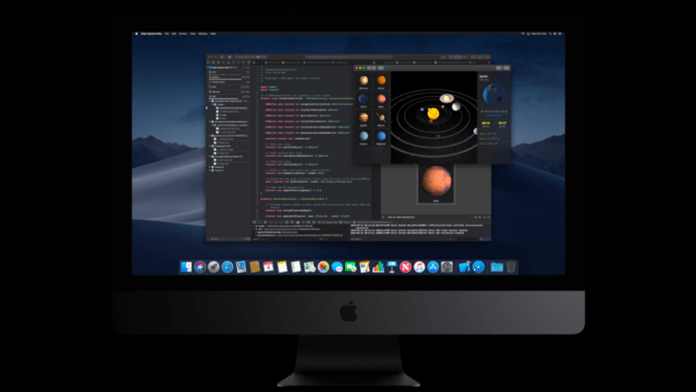
Como a Apple já havia feito um modo escuro para o macOS Mojave, isso também continuará por meio de outros softwares e recursos do Mac. Então, para você usar isso, aqui estão as maneiras de como você pode habilitá-lo.
Veja como usar o modo escuro do iTunes no Mac:
Mas, caso queira usar Modo escuro do iTunes somente durante a noite, então você pode escolher a opção Desktop Dinâmico. Aqui está como.
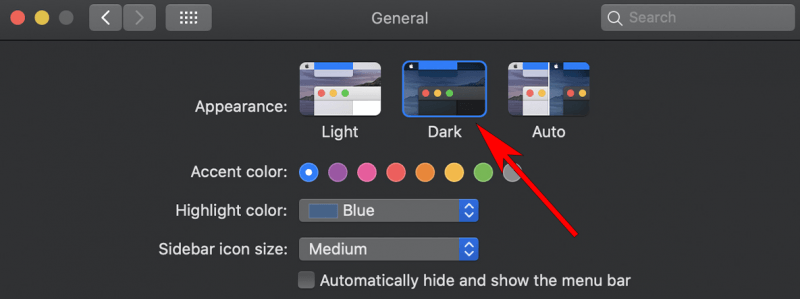
Agora, você está ciente do recurso de modo escuro do macOS Mojave. Mas, por outro lado, para aquelas pessoas que estão usando o computador Windows, elas já gostavam de usar o recurso de modo escuro em seu computador há muito tempo. Isso ocorre porque o computador Windows vem com um modo escuro integrado que se transforma em preto e também altera as cores de seu texto para algo brilhante.
Para começar a usar o modo escuro do iTunes, aqui estão as etapas a serem seguidas pelos usuários do Windows 10 ou 11:
Depois de concluir todas as etapas fornecidas acima, basta seguir em frente e iniciar o aplicativo iTunes no seu computador Windows. Como você notará, o modo escuro do iTunes também está ativado neste momento
Se você estiver realmente usando algum software para ajudá-lo com seu dispositivo Mac, especificamente no processo de limpeza, tente usar o FoneDog PowerMyMac. Este software é uma ferramenta poderosa para você limpar todas as coisas que você não precisa mais no seu dispositivo Mac, como aplicativos, caches, arquivos inúteis, documentos, fotos semelhantes e muito mais. E você sabe qual é a melhor parte do FoneDog PowerMyMac? Ele também vem com um recurso de modo escuro que você pode usar especialmente durante a noite.
É importante que também cuidemos bem da nossa saúde. Isso vale especialmente para aqueles que estão trabalhando mais no uso de seus computadores. É por isso que tanto o Mac quanto o Windows oferecem o benefício de usar o modo escuro para você cuidar dos seus olhos, especialmente à noite. Desta forma, você não vai mais forçar seus olhos que você pode manter sua visão.
Agora, como os computadores Mac e Windows têm seus recursos de modo escuro, automaticamente, o programa iTunes também o obterá. Agora você vai gostar de usar iTunes modo escuro, não apenas à noite, mas sempre que você quiser.
Além disso, ter o programa iTunes no seu computador é essencial, especialmente se você estiver usando um dispositivo iOS. Dessa forma, você poderá trabalhar com o seu iPhone or iPad dispositivo corretamente, como obter músicas, fazer upload de fotos e atualizar seu iPhone para a versão mais recente. Além disso, o iTunes desempenha um papel importante para os usuários do iPhone, pois é uma maneira de fazer backup de dados preciosos de seu dispositivo iOS.
PowerMyMac Analise seu Mac rapidamente e limpe arquivos indesejados facilmente. Verifique o status principal do seu Mac, incluindo o uso do disco, status da CPU, uso da memória, etc. Acelere seu Mac com cliques simples. Download grátis 
Deixe um comentário
0 Comentário
Kit de ferramentas para iOS
3 Métodos para recuperar seus dados apagados do iPhone ou iPad.
Download grátis Download grátisArtigos Quentes
/
INTERESSANTEMAÇANTE
/
SIMPLESDIFÍCIL
Obrigada! Aqui estão suas escolhas:
Excelente
Classificação: 4.6 / 5 (com base em 85 classificações)